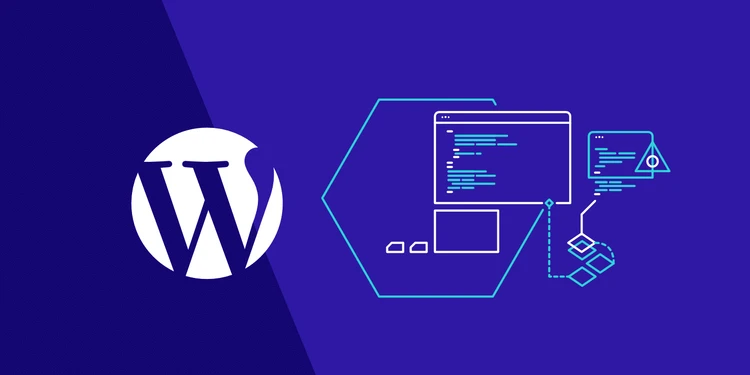20+ livsförändrande WordPress-hack för utvecklare att inte missa
30 procent av webben använder det mest populära innehållshanteringssystemet (CMS), dvs. WordPress. Detta CMS får över 22 miljarder sidvisningar per månad. Den erbjuder mer än 50 tusen plugins eftersom miljontals användare kräver nya WordPress-funktioner varje dag.
WordPress har blivit förstahandsvalet bland många individer som driver sina egna webbplatser. Något som många kunder stressar över är frågor som har med säkerhet att göra. Detta med motiveringen att WordPress är ett innehåll med öppen källkod. Därför är den hjälplös mot alla slags attacker. Förutom säkerhetsfrågor finns det så mycket du bör veta för att använda WordPress för att främja dina potentiella fördelar.
Berömmelsen om WordPress har lett till ett stort antal tillgängliga tips. Dessa tips, hacks eller tricks kommer att visa hur du gör massor av saker. Dessa knep och WordPress-hack kommer att driva din webbplats till det högsta förestående. Optimera visningen och prestanda för WordPress med de mindre ändringarna i WordPress-koden. De flesta användare är dock inte utvecklare och har därför inte mycket kunskap om kod. Här är några av de coola WordPress-hackarna som gör att du kan få ut mer av din WordPress-webbplatsinstallation.
Hacks för utvecklare som gör WordPress enklare att använda för dem
1 Visa anslutna inlägg utan plugins
Det är en bra idé att visa relaterade inlägg för att hjälpa besökare att hitta användbar information och stanna längre på sidan. Inte många utvecklare vet att de enkelt kan assimilera den här funktionen som standard och ladda ner ytterligare plugin som gör det. Här är steginstruktionerna för hur du gör det:
- Öppna filen single.php
- Lägg till denna kod i slingan:
If ($tags) {
Echo 'related posts';
$first_tag = $tags[0]->term_id;
$args=array(
'tag__in' => array($post->ID),
‘showposts’=>5,
‘caller_get_posts’=>1
);
$my_query = new WP_Query($args);
If( $my_query->have posts()) {
While ($my_query->have posts(): $my_query->the post(); ?>2 Tillägg av Endless Scroll WordPress-trick
WordPress-tema stöder oändlig rullning som är en Jetpack -pluginfunktion. Oändligt rullning WordPress-trick hjälper läsarna att närma sig botten av sidan genom att automatiskt ladda det nya innehållet när de scrollar ner. Du kan lägga till följande kod till din funktionsfil genom att installera Jetpack-plugin och tillåta oändlig rullningsfunktion.
add_theme_support (‘infinite-scroll’, array( ‘container’ => ‘content’, ‘footer’ => ‘page’,) );3 Ändra Dashboard-logotypen
I backend av WordPress lägg till din egen logotyp till instrumentpanelen för att anpassa din installation. För att ändra klientwebbplatser är detta ett bra tips. Klistra bara in följande kod:
{code type=php}
Add_action(‘admin_head’, ‘custom_logo’);
Function custom_logo() {echo ‘’;}4 Lägga till helskärmssökningsöverlägg
Att lägga till helskärmssökningsöverlägg till din WordPress-baserade webbsida kan göra sökupplevelsen mer tydlig och vänlig. Genom att installera WordPress Full-Screen Search Overlay- plugin får du denna värdefulla funktion. Du kan helt enkelt aktivera pluginet eftersom det inte finns några inställningar för detta. Du kan klicka på ett befintligt sökfält eller sökknapp när plugin-programmet är aktiverat. Efter det kommer den att visa sököverlägget i helskärm.
5 kommentarer Prenumeration
Det blir en tråkig uppgift för användarna att skriva kommentarer manuellt och komma tillbaka och leta efter reaktioner och svar. Det föreslås att du installerar insticksprogrammet Prenumerera på kommentarer Reloaded. När användaren får kommentarfeedback kommer den automatiskt att skicka e-postmeddelanden till dem.
6 Visa antalet hittade resultat
Detta kan vara en metod för att förbättra din webbplats kundupplevelse eftersom det kan vara värdefullt för besökarna att veta hur många sidor med sökobjekt som hittades. På grund av den medföljande kodraden i din search.php-post kommer du att ha möjlighet att visa hur många saker som identifieras med den sökningen:
<h2 class="pagetitle">Search Result for <?php /* Search Count */ $allserach = &new WP_Query ("s=$s&showposts=-1"); $key = ks29so_specialchars($s, 1); $count = $allsearch->post_count; _e(‘ ‘); _e(‘<span class="search-terms">’); echo $key; _e(‘</span>’); _e(‘-‘); echo $count. ‘ ‘; _e(‘articles’); ks29so_reset_query(); ?></h2>På så sätt blir en oinformativ och allmän titel som "Sökresultat" en respekterad så länge som det exakta antalet artiklar som är länkade till sökningen.
7 Fördröj när dina inlägg går till RSS
Fördröj dig själv en stund när du publicerar inlägget på RSS och ge dig själv tid att dubbelkolla dina liveinlägg. Har du någon gång publicerat ett inlägg och efteråt insett att det var ett enormt misstag i det första avsnittet? Det är enkelt nog att åtgärda misstaget, men det är för sent för alla dina prenumeranter – ditt inlägg har precis publicerats i deras RSS-flöden. Dröj lite för att dubbelkolla dina liveinlägg innan du publicerar på RSS. Lägg till detta utdrag till din functions.php-fil:
{code type=php}
Function publish_later_on_feed($where) {global $wpdb; if (is_feed()) {
$time_now = gmdate(‘Y-m-d H:i:s’);
$time_delay = ‘15’;// integer
$time_span = ‘MINUTE’;//MINUTE, HOUR, DAY, WEEK, MONTH, YEAR
$where = "AND TIMESTAMPDIFF ($device, $wpdb->posts.post_date_gmt, ‘$time_now’)> $time_delay";
}
Return $where;
}
Add_filter(‘posts_where’, ‘publish_later_on_feed’);Ändra värdet på $time_delaytill vilken tidslängd som passar dig.
8 Installera Google Analytics på WordPress
Google Analytics låter utvecklare ta reda på all information om användarbeteende. Om du inte vill ha problem med kodning är Monster Insights det bästa pluginet som kan konfigurera Google Analytics till webbsidan. Slutför processen snabbare på detta sätt. Hitta <body>taggen och infoga denna Google analytiska kod i filen header.php. Detta är superenkelt och ett viktigt WordPress-tips.
9 Visa det totala antalet registrerade användare
Genom att belysa det totala antalet registrerade användare vill många WordPress-utvecklare visa webbplatsauktoritet. Du kan helt enkelt ladda ner Simple Blog Stats -plugin och detta verktyg kommer att visa dig det totala antalet inlägg, kommentarer, utkast och många andra funktioner.
10 Visa bilder i rader och kolumner
Webbplatserna förberedda på WordPress visar bilder ovanpå varandra. Det brukar inte vara trevligt. Du kan ändra formatet till rutnätslayout om du vill ändra det. Du kan också göra det manuellt eller använda plugins som Envira Gallery.
11 Håll inloggad WordPress under en längre period
Det rekommenderas alltid att logga ut från de offentliga nätverken efter användning eftersom det kan vara farligt. Men om du kontinuerligt använder samma nätverk, tillåt det att komma ihåg dina inloggningsuppgifter så här:
add_filter (‘auth_cookie_expiration’, ‘stay_logged_in_for_1_year’);
function stay_logged_in_for_1_year( $expire) {
return 31556926; // 1 year in seconds
}12 Normal användning av citat
WordPress förvandlar vanliga citat till smarta koder. Detta kan bryta kodavsnittet som du ska publicera. Genom att infoga följande kodavsnitt i din functions.php-fil kan du sätta denna funktion ur funktion:
remove_filter (‘the_content’, ‘wptexturize’);13 Ändra bakgrundsfärg slumpmässigt
Som utvecklare älskar du att se webbsidans bakgrundsfärg ändras slumpmässigt dag efter dag. Genom att använda plugin som heter Fabulous Background Colors eller med att ändra functions.php-kod kan du göra det.
Du kan göra din egen och anmärkningsvärda design om du behöver mer än standard WordPress-navigeringsmenyn. Du måste gå in i funktionen wpb_custom_new_menuför att göra detta och sedan välja ‘Min anpassade meny’ i utseendemenyn.
15 Ta hänsyn till kategori i inläggswebbadresser
Maximera SEO-potentialen för dina inlägg och för att utveckla din sökrankning kan du lägga till kategorier i innehållslänkar. Av denna anledning bör du gå till inställningar-permalänkar, välja den anpassade strukturen och skriva /%category%/%postname%/bredvid.
16 Uteslut kategorier från sökning
Om du vill ha en djupare kontroll över de resultat användare kan få, kanske du behöver ett sätt att inte visa specifika kategorier på resultatsidan. Öppna din functions.php-fil och lägg till:
Function SearchFilter($query) {
If ($query->is_search&&! is_admin()) {
$query->set(‘cat’, ‘8,15’);
}
Return $query;
}
Add_filter(‘pre_get_posts’, SearchFilter’);17 Ändra inloggningslogotypen med din
Vi bör börja med en om märkning. I händelse av att du vid något tillfälle behövde ändra WordPress-logotypen på inloggningssidan med din (eller en klients), är det koden du behöver. Klistra in följande i din functions.php-fil:
Function my_custom_login_logo() {
Echo ‘<style type="text/css">
H1 a { background-image: url(‘.get_bloginfo(‘template_directory’). ‘/images/custom-login-logo.webp) !improtant; }
</style>’;
}
Add_action(‘login_head’, ‘my_custom_login_logo’);18 Put Together Custom-made CSS-fil
Genom att sätta ihop den efterföljande koden till din funktionsfil kan du utöka en anpassad CSS-fil med namnet "custom.css" till ditt WordPress-tema. Leta upp den nya CSS-filen i samma katalog som i huvud-CSS-filen.
function custom_style_sheet() {ks29so_enqueuq_style( ‘custom-styling’, get_stylesheet_directory_uri( ). ‘/custom.css’); }
add_action (‘ks29so_enqueue_scripts’, ‘custom_style_sheet’);19 Installation av barntema
Du kan lägga till koden nedan i din CSS-fil efter att du har skapat ett undertema.
/*
Theme Name: Child Theme Name
Template: parenttheme
*/
@import url(". ./parenttheme/style.css");20 Öka PHP-minne
När du aktiverade en enorm plugin, hittade du ett fel som säger att minnet är slut, komplettera sedan följande kodrad till din wp-config.php-fil.
define(‘WP_MEMORY_LIMIT’, ‘64M’);Denna kod kommer att öka minnesgränsen till 64M men du kan ändra värdet till vad din värdserver kan underhålla.
21 Skräddarsydd sidofält för separata inlägg
Skapa ett nytt anpassat fält med rubriken sidofält när du skriver ett inlägg. Med hjälp av anpassade fält, visa beställningsbart innehåll i sidofältet för separata inlägg. Hitta den efterföljande kodraden i din single.php, index.php och page.php fil.
<?phpget_sidebar(); ?>
Substitute it with the succeeding code snippet.
<? $sidebar = get_post_meta ($post -> ID, "sidebar", true);
get_sidebar ($sidebar);
?>Varför kallar vi dessa hacks eller tricks?
Wikipedia definierar ett programmeringshack som "en oelegant men effektiv lösning på ett datorproblem". Vi kallar det hacks eftersom vi ändrar WP-dokumenten. Gör din allmänna WordPress-upplevelse mer fördelaktig med dessa enkla tips. Det innebär inte enorma instruktionsövningar. Det otroliga med WordPress är att dess spridning har lett till många tillgängliga tips och instruktionsövningar som kan berätta det bästa sättet att göra en massa saker, små WordPress-stunts som driver din webbplats till sin mest extrema potential. Med WordPress popularitet finns en stor mängd tips och tricks tutorials tillgängliga för att visa hur man gör massor av saker. Pressa din webbplats till sin maximala potential med hjälp av dessa små WordPress-tricks.
Slutsats
Den verkliga vågan för programmerare är att bli mästare i WordPress-design eftersom det är svårt att hitta en webbplats som inte körs på detta system. Att hålla WordPress säkert är inte svårt, men att städa upp hack är svårt. Genom att implementera dessa 20+ WordPress-hack minskar risken för att din webbplats hackas. Att komma ihåg dessa grundläggande begrepp när du skapar eller arbetar på din WordPress-webbplats kan hjälpa dig att förhindra WordPress-hack från att inträffa.
Drupal är ett annat bästa webb-CMS-verktyg. Använd Drupal-tjänster som hjälper dig att bygga rätt innehållshanteringsstrategi för din webbplatsutveckling.